联想电脑怎么打开触摸板 联想笔记本如何打开触控板设置
更新时间:2023-12-17 16:57:17作者:xiaoliu
联想电脑是一款备受欢迎的电脑品牌,而触摸板是其常用的输入设备之一,对于一些新手用户来说,可能不太清楚如何正确打开触摸板或进行相应的设置。在本文中我们将为大家详细介绍联想笔记本如何打开触控板设置,帮助大家更好地利用触摸板进行操作和使用。无论是轻触、滑动还是缩放,触摸板都能提供便捷的操作方式,使我们的电脑使用更加高效和便捷。接下来让我们一起来了解如何正确打开联想笔记本的触摸板设置吧!
步骤如下:
1.在电脑桌面上,点击【此电脑】。
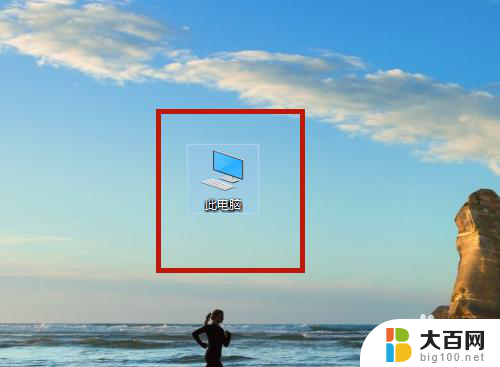
2.点击【打开设置】。
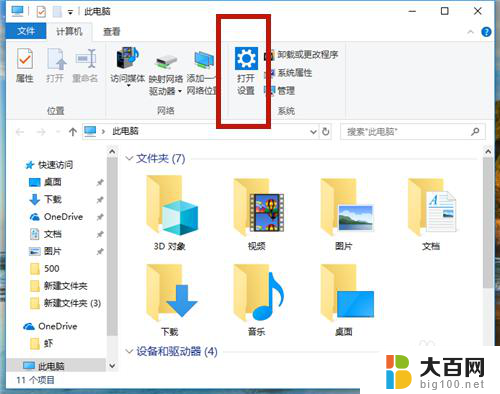
3.点击【设置(蓝牙、打印机、鼠标)】。
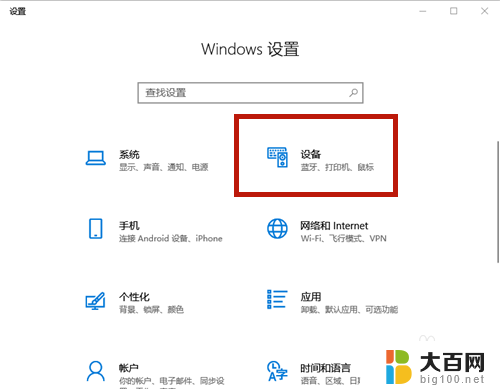
4.点击【触摸板】。
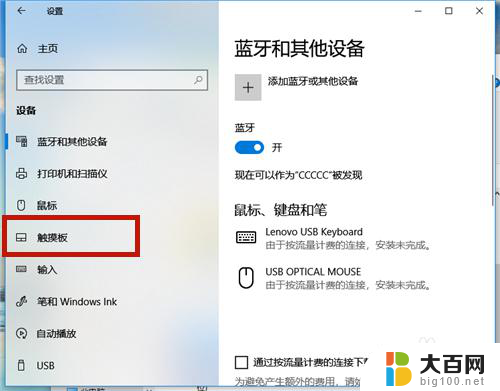
5.点击【其他设置】。
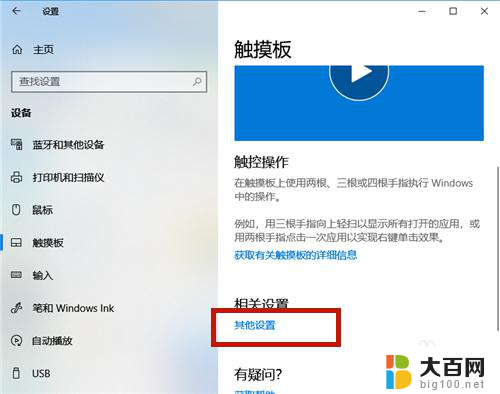
6.系统弹出【鼠标属性】设置框,点击【ELAN】项。
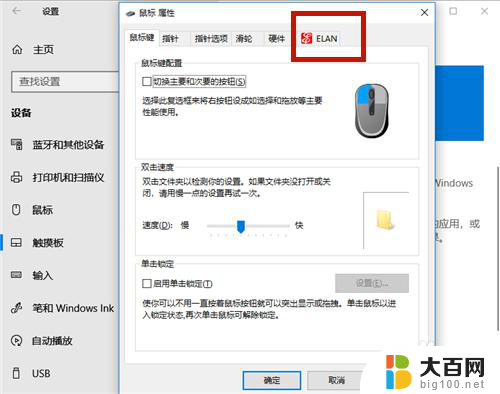
7.点击【启用设备】。
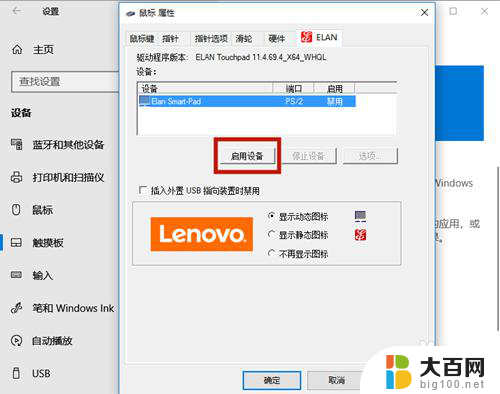
8.触摸板开启成功,最后点击【确定】即可。
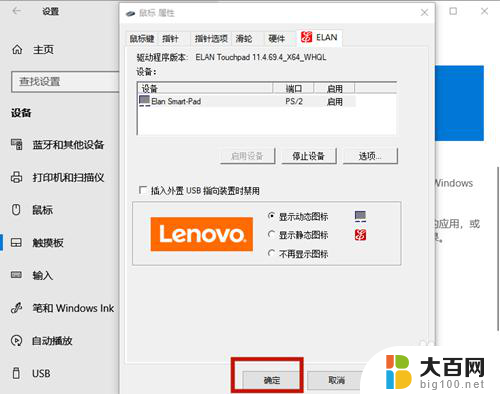
以上就是如何打开联想电脑触摸板的全部内容,如果还有不清楚的用户,可以参考以上步骤进行操作,希望对大家有所帮助。
联想电脑怎么打开触摸板 联想笔记本如何打开触控板设置相关教程
- 联想昭阳k4e触摸板 联想笔记本如何打开触控板设置
- 笔记本电脑鼠标触摸板功能联想电脑 联想笔记本如何打开触控板设置
- 联想笔记本电脑没有鼠标怎么用触摸板 联想笔记本触控板打开方法
- 联想笔记本的触控板怎么用 联想笔记本触控板设置无法打开的解决方法
- 联想笔记本鼠标触摸板开关 联想笔记本电脑关闭触摸板的方法
- 联想电脑关闭触摸板 联想笔记本电脑关闭触摸板的方法
- 笔记本 触摸板 笔记本触摸板怎么设置开启
- 联想thinkbook触摸板没反应 联想笔记本触摸板失灵解决方法
- 戴尔笔记本触控板怎么关开 Dell笔记本触摸板关闭方法
- 华硕笔记本怎么禁用触摸面板 华硕笔记本触控板打开方法
- 苹果进windows系统 Mac 双系统如何使用 Option 键切换
- win开机不显示桌面 电脑开机后黑屏无法显示桌面解决方法
- windows nginx自动启动 Windows环境下Nginx开机自启动实现方法
- winds自动更新关闭 笔记本电脑关闭自动更新方法
- 怎样把windows更新关闭 笔记本电脑如何关闭自动更新
- windows怎么把软件删干净 如何在笔记本上彻底删除软件
电脑教程推荐